உங்களிடம் கூகுள் கணக்கு இருந்தால், கூகுள் டிரைவில் 15ஜிபி இலவச சேமிப்பகமும் உள்ளது. நீங்கள் சந்தாவை வாங்கினால் இன்னும் அதிகமாகப் பெறலாம். Google இயக்ககத்தில் நீங்கள் வைத்திருக்கும் கோப்புகளின் எண்ணிக்கையைப் பொருட்படுத்தாமல், எந்த நேரத்திலும் எந்த சாதனத்திலும் அவற்றை எங்கு வேண்டுமானாலும் பதிவிறக்கம் செய்யலாம்.
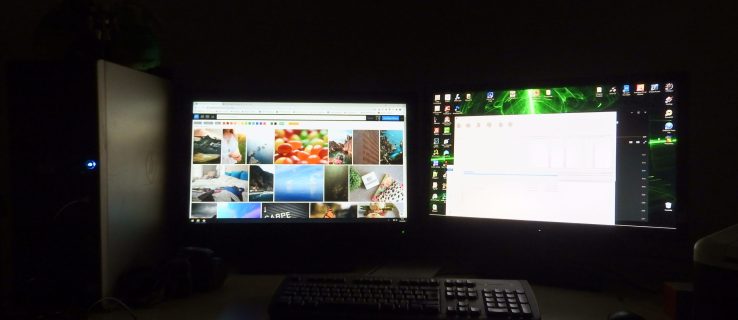
கூகுள் டிரைவ் பெரும்பாலும் விளம்பரப்படுத்தப்பட்டபடியே செயல்படுகிறது, ஆனால் சில சமயங்களில் உங்களுக்குத் தேவையானவற்றைப் பதிவிறக்காது. இது நடக்க பல காரணங்கள் இருக்கலாம், மேலும் சிலவற்றை சரிசெய்ய எளிதானது.
இந்தக் கட்டுரையில், கூகுள் டிரைவ் டவுன்லோட் செய்யாததால் ஏற்படும் சிக்கல்களை எவ்வாறு சரிசெய்வது என்பது பற்றிய ஆழமான டுடோரியலை வழங்குவோம்.
கூகுள் டிரைவ் டவுன்லோட் ஆகாமல் இருப்பதை எப்படி சரி செய்வது?
Google கணக்கு வைத்திருப்பவராக, உங்கள் லேப்டாப், PC இல் Google இயக்ககத்தை அணுகலாம் அல்லது உங்கள் மொபைல் சாதனத்தில் Google Drive பயன்பாட்டைப் பயன்படுத்தலாம்.
கூகுள் ட்ரைவ் பதிவிறக்கம் செய்யாத சிக்கலைச் சரிசெய்வதற்கான தீர்வுகள் சாதனங்கள் முழுவதும் ஒரே மாதிரியாக இருக்கும், ஆனால் சில குறிப்பிட்டவையாக இருக்கும்.
கூகுள் டிரைவ் கம்ப்யூட்டரில் டவுன்லோட் செய்யாமல் இருப்பதை எப்படி சரிசெய்வது?
நீங்கள் PC பயனராக இருந்தால், Google இயக்ககம் Windows மற்றும் macOS இயங்குதளங்களில் உங்களுக்குக் கிடைக்கும். இரண்டிற்கும் பதிவிறக்கம் செய்யப்படாத கோப்புகளின் சிக்கலைத் தீர்ப்போம்.
விண்டோஸில் கூகுள் டிரைவ் டவுன்லோட் ஆகாமல் இருப்பதை எப்படி சரிசெய்வது?
Windows பயனர்கள் எந்த உலாவி மூலமாகவும் Google Driveவை அணுகலாம். Google இயக்ககம் எதையும் பதிவிறக்கவில்லை என்றால், சிக்கலைச் சரிசெய்வதற்கான முதல் படி உலாவியை மூடிவிட்டு அதை மீண்டும் தொடங்குவதாகும்.
Chrome உலாவியானது Google இயக்ககத்துடன் மிகவும் இணக்கமானது, ஆனால் நீங்கள் Google இயக்ககத்திலிருந்து பதிவிறக்க முயற்சிக்கும்போது அது தோல்வியடையும். Chrome இலிருந்து தற்காலிக சேமிப்பை அழிப்பது சிறந்த திருத்தங்களில் ஒன்றாகும். திறமையாக வேலை செய்யும்போது அதுதான் பெரும்பாலும் முட்டுக்கட்டையாக இருக்கும். நீங்கள் அதை எப்படி செய்யலாம் என்பது இங்கே:
- Chrome ஐத் துவக்கி, மேல் வலது மூலையில் உள்ள மூன்று செங்குத்து புள்ளிகளைக் கிளிக் செய்யவும்.

- "மேலும் கருவிகள்" என்பதைத் தேர்ந்தெடுத்து "உலாவல் தரவை அழி" என்பதைத் தேர்ந்தெடுக்கவும்.

- "மேம்பட்ட" தாவலுக்கு மாறவும், பின்னர் "கேச் செய்யப்பட்ட படங்கள் மற்றும் கோப்புகள்" பெட்டியை சரிபார்க்கவும்.

- பின்னர், "தரவை அழி" என்பதைத் தேர்ந்தெடுக்கவும்.

கேச் கோப்புகள் அழிக்கப்பட்ட பிறகு, Chrome ஐ மறுதொடக்கம் செய்து மீண்டும் முயற்சிக்கவும்.
மேக்கில் கூகுள் டிரைவ் டவுன்லோட் செய்யாததை எவ்வாறு சரிசெய்வது?
Google இயக்ககத்திலிருந்து கோப்புகளை சரியாகப் பதிவிறக்குகிறீர்களா? MacOS உட்பட, எந்த இயக்க முறைமையிலும் எந்த உலாவியையும் பயன்படுத்தி முயற்சி செய்ய மூன்று அடிப்படை முறைகள் உள்ளன.
- முறை 1 - Google இயக்ககத்தில் உள்ள கோப்பில் வலது கிளிக் செய்து "பதிவிறக்கு" என்பதைத் தேர்ந்தெடுக்கவும்.

- முறை 2 - கோப்பு அல்லது கோப்புகளை முன்னிலைப்படுத்தவும், மேல் வலது மூலையில் உள்ள மூன்று செங்குத்து புள்ளிகளைக் கிளிக் செய்து, "கீழ்தோன்றும் மெனுவிலிருந்து பதிவிறக்கு" என்பதைத் தேர்ந்தெடுக்கவும்.

- முறை 3 - Google இயக்ககத்தில் கோப்பைத் திறந்து, மேல் வலது மூலையில் உள்ள கீழ்நோக்கி சுட்டிக்காட்டும் ஐகானைக் கிளிக் செய்யவும்.

இந்த முறைகளில் ஒன்றை நீங்கள் பயன்படுத்தவில்லை என்றால், உங்களால் எந்த Google Drive கோப்புகளையும் பதிவிறக்க முடியாது. இருப்பினும், நீங்கள் சரியாக முயற்சி செய்தும் இன்னும் வெற்றி பெறவில்லை என்றால், நீங்கள் முயற்சி செய்யக்கூடிய மற்ற விஷயங்கள் உள்ளன.
- நீங்கள் பகிரப்பட்ட கோப்புகளை அணுக முயற்சிக்கிறீர்கள் என்றால், சரியான Google கணக்கில் உள்நுழைந்துள்ளீர்கள் என்பதை உறுதிப்படுத்தவும்.
- உலாவி தற்காலிக சேமிப்பு மற்றும் தரவை அழிக்கவும்.

- உங்கள் இணைய இணைப்பைச் சரிபார்க்கவும்.
ஆண்ட்ராய்டில் கூகுள் டிரைவ் டவுன்லோட் ஆகாமல் இருப்பதை எப்படி சரிசெய்வது?
எந்த ஆண்ட்ராய்டு சாதனத்தின் முழு அம்சங்களையும் அனுபவிக்க, உங்களிடம் Google கணக்கு இருக்க வேண்டும். அதாவது, நீங்கள் Google இயக்ககப் பயன்பாட்டைப் பயன்படுத்தலாம் மற்றும் உங்கள் சாதனத்தில் சேமிக்கப்பட்டுள்ள எல்லா கோப்புகளையும் அணுகலாம்.
இயக்ககத்திலிருந்து உங்கள் Android சாதனத்தில் ஆவணம், புகைப்படம் அல்லது வீடியோவைப் பதிவிறக்க முயற்சித்து அது வேலை செய்யவில்லை என்றால், அதற்குப் பல காரணங்கள் இருக்கலாம். முதலில், உங்கள் இணைய இணைப்பைச் சரிபார்க்கவும், அது Wi-Fi அல்லது மொபைல் டேட்டாவாக இருந்தாலும் சரி. ஒருவேளை நீங்கள் மாதாந்திர வரம்பைத் தாண்டிவிட்டீர்களா?
மற்றொரு சாத்தியம் என்னவென்றால், பதிவிறக்கம் செய்யப்பட்ட கோப்பைச் சேமிக்க உங்கள் சாதனத்தில் போதுமான சேமிப்பிடம் இல்லை. உங்கள் மொபைலின் சேமிப்பகத்தைச் சரிபார்த்து, இடத்தை உருவாக்க கோப்புகளை நீக்கவும். இறுதியாக, Google இயக்ககப் பயன்பாட்டைத் தானாகப் புதுப்பிக்கும்படி அமைக்கவில்லை என்றால், அதைப் புதுப்பிக்க வேண்டியிருக்கும். Play Storeக்குச் சென்று சமீபத்திய புதுப்பிப்பைப் பெறவும்.

கூகுள் டிரைவ் ஐபோனில் டவுன்லோட் செய்யாததை எவ்வாறு சரிசெய்வது?
டிரைவிலிருந்து ஐபோனில் கோப்பைப் பதிவிறக்க முயற்சிக்கும்போது, அது அசையாது, உங்கள் இணைய இணைப்பைச் சரிபார்க்கவும். கோப்பின் அளவைப் பொறுத்து, பதிவிறக்கத்தில் எந்த முன்னேற்றத்தையும் உடனடியாகக் காண நீங்கள் மிகவும் வலுவான இணைப்பைக் கொண்டிருக்க வேண்டும்.
உங்கள் இணையம் நிலையானது என்பதை நீங்கள் உறுதியாக நம்பினால், நீங்கள் பதிவிறக்க விரும்பும் கோப்பைச் சேமிக்க உங்கள் ஐபோனில் போதுமான இலவச சேமிப்பிடம் இருப்பதை உறுதிசெய்யவும். போதுமான சேமிப்பிடம் இல்லாதபோது, பதிவிறக்கம் நிறுத்தப்படும், மேலும் நீங்கள் திரையில் பிழையைக் காணலாம்.
கடைசியாக, உங்கள் iPhone இல் உள்ள Google Drive iOS ஆப்ஸ் புதுப்பித்த நிலையில் இருப்பதை உறுதிசெய்யவும். ஆப் ஸ்டோருக்குச் சென்று, உங்களிடம் சமீபத்திய பதிப்பு இருப்பதை உறுதிசெய்யவும்.

Chromebook இல் Google இயக்ககம் பதிவிறக்கப்படாமல் இருப்பதை எவ்வாறு சரிசெய்வது?
Google இயக்ககம் இயல்புநிலை Chrome OS பயன்பாடுகளில் ஒன்றாகும். Chrome இணைய அங்காடி வழியாக இயக்ககத்தின் இணையப் பதிப்பை அணுகுவது மட்டுமல்லாமல், Android பயன்பாட்டையும் பயன்படுத்தலாம்.
இன்னும் துல்லியமாகச் சொல்வதென்றால், 2017க்குப் பிறகு வாங்கிய Chromebookஐப் பயன்படுத்தினால், Android OS ஆனது Chrome OS உடன் ஒருங்கிணைக்கப்பட்டுள்ளது, மேலும் இரு உலகங்களிலும் சிறந்தவை உங்களிடம் உள்ளது.
Google இயக்ககத்திலிருந்து உங்கள் Chromebookக்கு எதையாவது பதிவிறக்க முயற்சிக்கும்போது, குறைந்த சேமிப்பிடத்தை நீங்கள் கையாளலாம். ஒரு விதியாக, Chromebooks பெரும்பாலும் கிளவுட் அடிப்படையிலானவை, மேலும் கோப்புகளைச் சேமிப்பதற்கு அதிக இடம் இல்லை.
எனவே, அதைச் சரிபார்க்க நிகழ்ச்சி நிரலில் முதலில் இருக்க வேண்டும். இருப்பினும், பிற சிக்கல்களில் நிலையற்ற இணைய இணைப்பு அல்லது செயலிழந்த பயன்பாடு ஆகியவை அடங்கும். கூகுள் டிரைவ் ஆண்ட்ராய்டு செயலியில் உறைந்தால், சில எளிய படிகளில் அதை மீண்டும் நிறுவலாம். நீங்கள் செய்வது இதோ:
- திரையின் கீழ் இடது மூலையில் உள்ள சிறிய வட்டத்தில் கிளிக் செய்யவும்.
- உங்கள் லாஞ்சர் பேட் பாப் அப் செய்யும் போது, மேல்நோக்கி சுட்டிக்காட்டும் அம்புக்குறியைத் தேர்ந்தெடுக்கவும்.
- இது உங்கள் ஆப் டிராயரை விரிவுபடுத்தும். Google Drive ஆப்ஸைக் கண்டுபிடித்து வலது கிளிக் செய்யவும்.
- "நிறுவல் நீக்கு" என்பதைத் தேர்ந்தெடுத்து, அடுத்த பாப்-அப் சாளரத்தில் மீண்டும் "நிறுவல் நீக்கு" என்பதைக் கிளிக் செய்வதன் மூலம் அதை உறுதிப்படுத்தவும்.
சில நிமிடங்களுக்குப் பிறகு, உங்கள் ஆப் டிராயரில் இருந்து Google Drive ஆப்ஸ் மறைந்துவிடும். பிறகு, நீங்கள் செய்ய வேண்டியது உங்கள் Chromebook இல் உள்ள Play Store க்குச் சென்று அதை மீண்டும் பதிவிறக்கவும். முழு செயல்முறையும் பல நிமிடங்கள் எடுக்கும். நீங்கள் மீண்டும் Google இயக்ககத்திலிருந்து கோப்புகளைப் பதிவிறக்க முடியும் என்று நம்புகிறேன்.
ஜிப்பிங் செய்த பிறகு கூகுள் டிரைவ் பதிவிறக்கம் செய்யாமல் இருப்பதை எவ்வாறு சரிசெய்வது?
உங்கள் சாதனத்திற்கு Google இயக்ககத்திலிருந்து பல கோப்புகளைப் பதிவிறக்கும் போது, அது அதிக வசதிக்காக சுருக்கப்பட்ட கோப்பை உருவாக்கும். இருப்பினும், சில சமயங்களில் ஜிப் கோப்பைத் தயாரிக்கும் போது டிரைவ் சிக்கிக் கொள்ளும்.
சிறிது நேரம் "பதிவிறக்கத் தயாராகிறது" என்பதைக் காண்பீர்கள், ஆனால் எதுவும் நடக்கவில்லை. உலாவி தாவலை மூடுவதற்கு “X” ஐக் கிளிக் செய்து, “தளத்தை விட்டு வெளியேறு” என்று கேட்கும் போது, “வெளியேறு” என்பதைத் தேர்ந்தெடுக்கவும்.
பதிவிறக்கத்தை முழுவதுமாக இழப்பதற்குப் பதிலாக, உங்கள் கணினியில் ஜிப் கோப்பைச் சேமிக்கும்படி கேட்கும் பாப்-அப் சாளரம் தோன்றும். கோப்பு ஏற்கனவே தயாரிக்கப்பட்டிருந்தால் மட்டுமே இது நடக்கும், ஆனால் ஒருவித தாமதம் ஏற்பட்டது. அது வேலை செய்யவில்லை என்றால், நீங்கள் மீண்டும் தொடங்க வேண்டும். இந்த நேரத்தில், மற்றொரு உலாவியை முயற்சிக்கவும் அல்லது கேச் கோப்புகளை முதலில் அழிக்கவும்.
புகைப்படங்களைப் பதிவிறக்காத Google இயக்ககத்தை எவ்வாறு சரிசெய்வது?
எங்கிருந்தும் அவர்கள் அணுக விரும்பும் புகைப்படங்களைச் சேமிப்பதற்காக பலர் Google இயக்ககத்தைப் பயன்படுத்துகின்றனர். உங்கள் படங்களை, குறிப்பாக ஒவ்வொன்றாகப் பதிவிறக்கம் செய்ய இயக்ககம் உங்களை அனுமதிக்காதபோது, பொதுவாக இணைய இணைப்பில் சிக்கல் ஏற்படும்.
ஒன்று அல்லது இரண்டு படங்களுக்கு போதுமான சேமிப்பிடம் உங்களிடம் இல்லை என்பது சாத்தியமில்லை. எனவே, உங்கள் கணினி அல்லது உங்கள் மொபைல் சாதனம் இணையத்துடன் இணைக்கப்பட்டுள்ளதா என்பதை உறுதிப்படுத்திக் கொள்ளுங்கள். நீங்கள் உங்கள் ஃபோன் அல்லது டேப்லெட்டைப் பயன்படுத்துகிறீர்கள் எனில், நீங்கள் பதிவிறக்க வேண்டிய சமீபத்திய புதுப்பிப்புகள் உங்கள் Google இயக்ககத்தில் உள்ளதா என்பதையும் சரிபார்க்கவும்.
கூகுள் டிரைவ் வீடியோக்களை டவுன்லோட் செய்யாததை எவ்வாறு சரிசெய்வது?
கூகுள் டிரைவிலிருந்து வீடியோக்களைப் பதிவிறக்குவதில் உள்ள மிகப்பெரிய சிக்கல் என்னவென்றால், வீடியோ கோப்புகள் மிக நீளமாக இல்லாவிட்டாலும், அவை பெரும்பாலும் பெரியதாக இருக்கும்.
உதாரணமாக, உங்கள் மொபைலில் ஒரு சிறிய வீடியோவைச் சேமிக்க விரும்பும் சூழ்நிலையை நீங்கள் சந்திக்க நேரிடலாம், ஆனால் கோப்பு 100ஜிபிக்கு அருகில் உள்ளது என்பது உங்களுக்குத் தெரியாது.
உங்கள் ஃபோன் அல்லது டேப்லெட்டில் போதுமான சேமிப்பிடம் இல்லாமல் இருக்கலாம், மேலும் வீடியோவைச் சேமிக்க முடியாமல் போகலாம். இருப்பினும், அவ்வாறு இல்லையெனில், இயக்ககத்தில் குறைபாடுகள் இருக்கலாம், மேலும் உங்கள் சாதனத்தை மறுதொடக்கம் செய்யலாம் அல்லது பயன்பாட்டிற்கு புதுப்பிப்பு தேவையா எனச் சரிபார்க்கலாம்.
கூகுள் டிரைவ் பெரிய பைல்களை டவுன்லோட் செய்யாமல் இருப்பதை எப்படி சரி செய்வது?
சில கூகுள் கணக்குப் பயனர்கள் தங்களின் பெரிய கோப்புகளை ஒரே இடத்தில் வைக்க, கூகுள் டிரைவில் அதிக அளவு சேமிப்பகத்திற்கு பணம் செலுத்துகின்றனர். எடுத்துக்காட்டாக, யாராவது 200ஜிபிக்கு மேல் உள்ள கோப்பைப் பதிவிறக்க விரும்பலாம்.
அதற்கு நிலையான மற்றும் வேகமான இணைய இணைப்பு மட்டுமின்றி, உங்கள் கணினியில் போதுமான சேமிப்பக இடமும் தேவைப்படும் - மேலும் நீங்கள் சிக்கலில் சிக்கினால் சில புத்திசாலித்தனம்.
Google இயக்ககம் கோப்பை சுருக்கத் தொடங்கும் போது, அது சிக்கி, இறுதியில் தோல்வியடைய வாய்ப்புள்ளது. இந்தப் பணிக்காக பயனர்கள் தங்கள் உலாவியில் மறைநிலைப் பயன்முறையைப் பயன்படுத்துவதற்கு ஒரு தீர்வுத் தீர்வு தேவைப்படுகிறது.
இருப்பினும், மறைநிலைப் பயன்முறையைப் பயன்படுத்தாமல் பதிவிறக்கச் செயல்முறையைத் தொடங்கினால், உலாவி சாளரத்திற்கு வெளியே "X". பின்னர், உங்கள் கணினியில் கோப்பைச் சேமிப்பதற்கான அறிவுறுத்தல் கிடைக்குமா என்று காத்திருந்து பார்க்கவும்.
கூடுதல் FAQகள்
1. Google இயக்ககம் ஏன் மிகவும் மெதுவாக உள்ளது?
உங்கள் Google இயக்ககம் மெதுவாக இயங்குவதற்கு பல காரணங்கள் இருக்கலாம், ஆனால் பெரும்பாலான சந்தர்ப்பங்களில், உங்கள் இணைய இணைப்பு அல்லது உங்கள் சாதனத்தின் செயலி மெதுவாக உள்ளது. மாற்றாக, கூகுளின் முடிவில் கூகுள் டிரைவ் சிக்கல்களைச் சந்திக்கலாம், ஆனால் இது மிகவும் அரிதான நிகழ்வாகும்.
2. கூகுள் டிரைவிலிருந்து டவுன்லோட் செய்ய முடியாத கோப்பை எப்படி பதிவிறக்குவது?
Google இயக்ககத்தில் உள்ள கோப்பு அல்லது கோப்புறையை மற்றவர்களுடன் பகிரும்போது, அதை யாராலும் திருத்தவோ அல்லது பதிவிறக்கவோ முடியாது என்பதை உறுதிசெய்யலாம். கோப்பில் வலது கிளிக் செய்து, "பகிர்" என்பதைத் தேர்ந்தெடுக்கும்போது, "எடிட்டர்கள் அனுமதிகளை மாற்றலாம் மற்றும் பகிரலாம்" என்பதைத் தேர்வுநீக்கலாம்.
இது கோப்பை பதிவிறக்க முடியாததாக மாற்றும். இருப்பினும், அது தற்செயலாகத் தேர்வுசெய்யப்படாமல் இருந்தால், நீங்கள் கோப்புகளைப் பகிர்ந்தவர்கள் அதைப் பதிவிறக்க முடியாது என்று புகார் செய்தால், அந்தப் பெட்டியை மீண்டும் சரிபார்க்கவும்.
3. Google இயக்ககத்தில் எனது பதிவிறக்க வரம்பை எவ்வாறு சரிசெய்வது?
மீண்டும், உங்கள் கோப்பை Google Driveவில் இருந்து மற்றவர்களுடன் பகிர்ந்தால், அவர்கள் பதிவிறக்க வரம்பை மீறிவிட்டதாக ஒரு பிழைச் செய்தியைப் பெறலாம்.
ஏனென்றால், Google பகிரப்பட்ட கோப்புகளுக்கு வரம்புகளை விதித்து, 24 மணிநேரத்திற்குப் பிறகு அவற்றை மறுதொடக்கம் செய்கிறது. இந்தச் சிக்கலைத் தவிர்க்க, கேள்விக்குரிய கோப்பின் நகலை உருவாக்கி, மறுபெயரிட்டு, பின்னர் அதை உங்கள் கூட்டுப்பணியாளர்களுடன் மீண்டும் பகிரவும்.
4. கூகுள் டிரைவ் டவுன்லோட் செய்யாமல் இருப்பதை எப்படி சரிசெய்வது?
Google இயக்ககம் ஏன் பதிவிறக்கம் செய்யவில்லை என்பதைப் பொறுத்து, உங்கள் தீர்வுகள் மாறுபடும். நீங்கள் உலாவியை மாற்ற வேண்டும், மறைநிலை பயன்முறையைப் பயன்படுத்த வேண்டும், உலாவி தற்காலிக சேமிப்பை அழிக்க வேண்டும் அல்லது உங்கள் இணைய இணைப்பைச் சரிபார்க்க வேண்டும்.
இயக்கக மொபைல் பயன்பாட்டைப் பயன்படுத்தும் போது, உங்கள் சாதனத்தில் போதுமான சேமிப்பிடம் இருப்பதையும், ஆப்ஸின் சமீபத்திய பதிப்பு உங்களிடம் உள்ளதையும் எப்போதும் உறுதிப்படுத்திக் கொள்ளுங்கள்.
5. எனது Google இயக்கக கோப்புகள் ஏன் பதிவிறக்கம் செய்யவில்லை?
இயக்ககத்தில் இருந்து பல கோப்புகளைப் பதிவிறக்கும் போது, கோப்புகளை சுருக்கும் செயல்முறை எதிர்பாராதவிதமாக குறையலாம். முடிந்தால், மீண்டும் முயலவும், நிலையான இணைய இணைப்பு உள்ளதா என்பதை உறுதிப்படுத்தவும்.
6. எனது மடிக்கணினியில் Google இயக்ககத்தை எவ்வாறு பதிவிறக்குவது?
உங்கள் லேப்டாப் அல்லது பிசியில் கூகுள் டிரைவின் டெஸ்க்டாப் பதிப்பைப் பயன்படுத்தலாம். அதிகாரப்பூர்வ Google இயக்ககப் பக்கத்திற்குச் சென்று, "Drive for Mac/PC" விருப்பத்தைத் தேர்ந்தெடுக்கவும்.
பின்னர், "தனிநபர்களுக்கு" என்பதன் கீழ், "பதிவிறக்கு" என்பதைக் கிளிக் செய்யவும். ஒரு பாப்-அப் சாளரம் தோன்றும். "ஏற்கிறேன் மற்றும் பதிவிறக்கு" என்பதைத் தேர்ந்தெடுக்கவும். கோப்பு பதிவிறக்கம் செய்யும்போது, அதை உங்கள் கணினியில் இயக்கவும், பின்னர் உங்கள் Google கணக்கில் உள்நுழையவும்.
கோப்புகளைப் பதிவிறக்க Google இயக்ககத்தைப் பெற எப்போதும் ஒரு வழி இருக்கிறது
Google இயக்ககம் மிகவும் பிரபலமான மற்றும் பரவலாகப் பயன்படுத்தப்படும் Google தயாரிப்புகளில் ஒன்றாகும். இயக்ககத்தில் கோப்புகளைச் சேமிப்பதைச் சார்ந்து இருக்கிறோம். சாதாரண சூழ்நிலைகளில், அவற்றை உங்கள் கணினி அல்லது மொபைல் சாதனத்தில் பதிவிறக்கம் செய்யும்போதெல்லாம் அவற்றைப் பார்க்கலாம்.
கூகுள் டிரைவ் பதிவிறக்கம் செய்யவில்லை என்றால், அது பொதுவாக இணைய இணைப்பு அல்லது சேமிப்பகத்தில் உள்ள சிக்கலாகும். மொபைல் சாதனங்களில், இயக்ககத்தின் சமீபத்திய பதிப்பைப் பயன்படுத்தாதது பதிவிறக்கங்களில் சிக்கலை ஏற்படுத்தலாம்.
இதற்கு முன்பு Google இயக்ககத்தில் உங்களுக்கு சிக்கல்கள் இருந்ததா? கீழே உள்ள கருத்துகள் பிரிவில் எங்களுக்குத் தெரியப்படுத்துங்கள்.

















